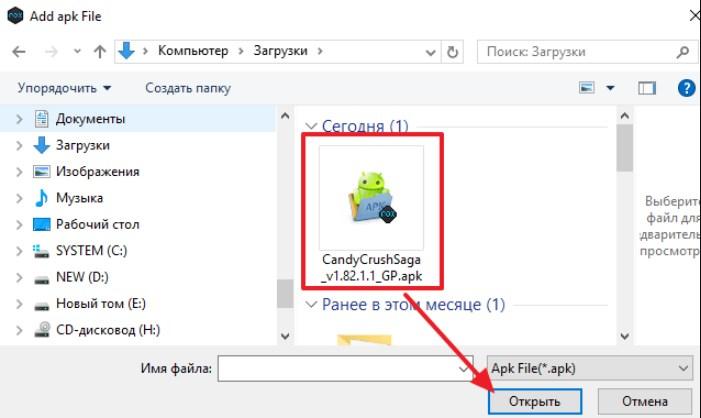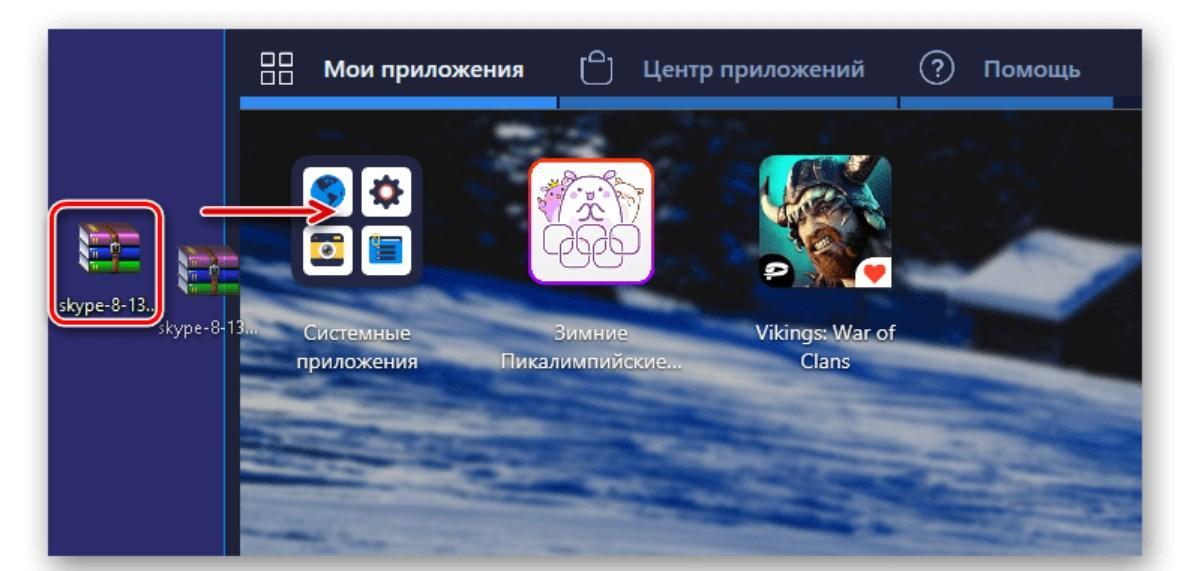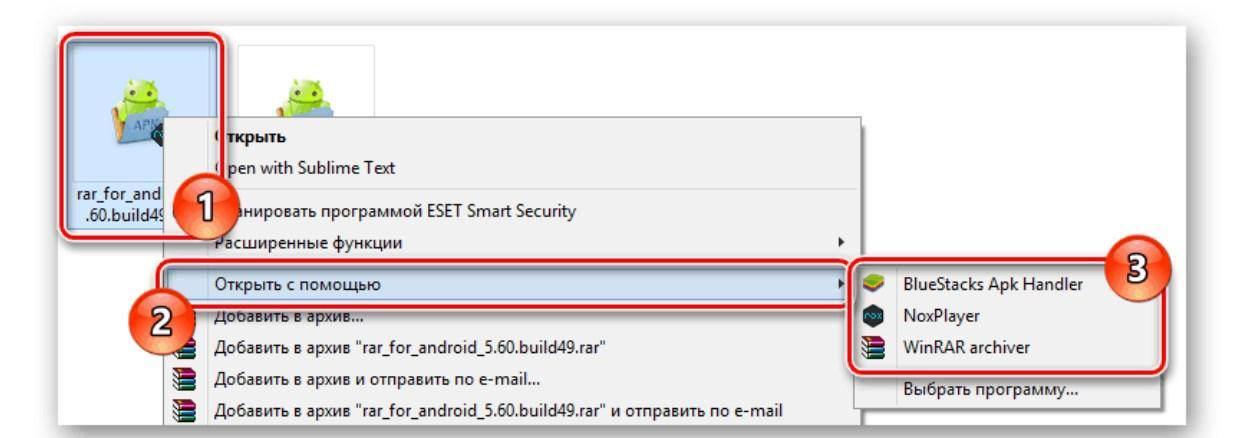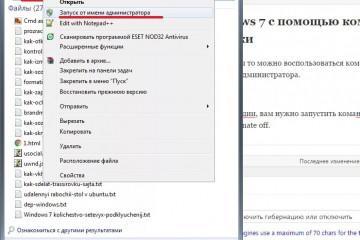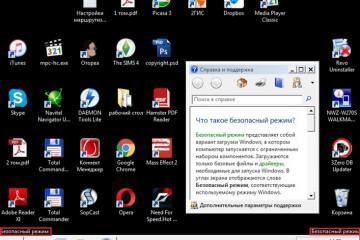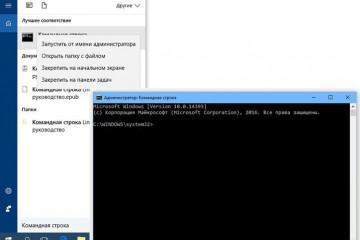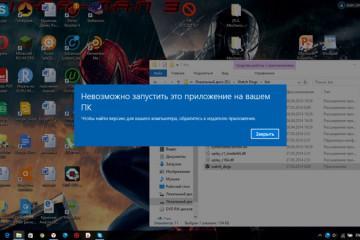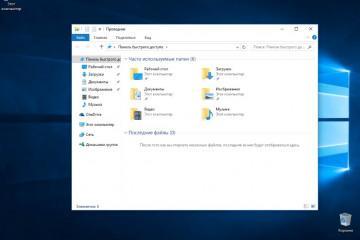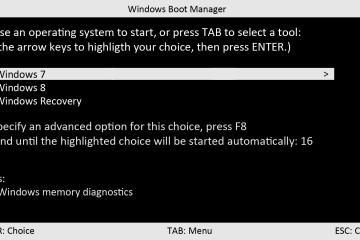Как открыть APK файл на Windows 10 и других версиях ОС
Содержание:
Существует большое разнообразие расширений файлов для компьютеров и смартфонов, также они могут подразделяться на несколько архивов. В конкретном случае речь пойдет о файлах с расширением .apk, они предназначены для хранения информации и конфигураций об играх и приложениях, адаптированных под операционную систему Android для смартфонов. Используются они в качестве установочных файлов для программных компонентов на телефон, планшет. Иногда у пользователей появляется необходимость открыть такие файлы на компьютере под операционной системой Windows 10.
Что такое APK файлы и для чего они нужны
Формат файла .apk был изобретен всеми известной компанией Google для сохранения в них исполнимых приложений, адаптированных под устройства на операционной системе Android (смартфоны, планшеты и т. д.). Принцип хранения программ в одном архиве не нов, он активно используется на компьютерах уже не один год.
Файл с таким расширением представляет собой исходные данные любой программы, которые включают в себя:
- исходный код программного компонента;
- системный файл manifest;
- элементы, используемые для визуализации приложения: звуки, картинки и т. д.
Основные особенности Android Package Kit:
- файлы, которые расположены в архиве, не шифруются;
- отсутствие возможности произвести конвертацию в другой формат;
- можно изменить, используя утилиты Google Android SDK, Eclipse с предустановленным плагином ADT;
- представляет собой подмножество формата ZIP;
- архивируется при участии функции сжатия, базируясь на JAR.
Хранятся все файлы АПК в Google Play и других магазинах, откуда можно скачать игры на андроид.
Как открыть APK файл на Windows 10 и 7
Если файл имеет расширение .apk, то, скорее всего, он предназначен для смартфона или планшета на операционной системе Android. Открывать их на компьютере без использования дополнительного софта нет смысла.
Чем запустить на Windows файл APK? Существует много сторонних программ, адаптируемых под виндовс, которые используются для загрузки файлов с разными расширениями. Принцип их работы прост: файл АРК переименовывается в ZIP, затем при помощи любого совместимого архиватора распаковывается.
Открыться на ПК файл с расширением .apk можно основными тремя способами:
- с помощью архиваторов;
- через браузер Google Chrome;
- через эмуляторы ОС Android.
С особенностями реализации каждого способа стоит ознакомиться более детально.
Использование архиваторов для распаковки APK на Windows 7, 10
Как показывает практика, с запуском файла АПК отменно справляются все архиваторы типа WinRAR, 7-ZIP, WinZIP и проч. На персональный компьютер можно любой Open APK File скачать для Windows 7 и 10, все зависит от личных предпочтений пользователя.
Подавляющее большинство архиваторов имеет почти одинаковые инструкции по использованию. Поэтому на примере достаточно рассмотреть один алгоритм:
- Прежде всего пользователь должен на свой компьютер скачать файл с расширением АПК, после чего навести на него курсор мышки и нажать правую ее кнопку. Отобразится контекстное меню, из доступных разделов нужно выбрать «Свойства».
- Затем потребуется перейти в раздел «Общие» и из доступных встроенных инструментов выбрать «Изменить». Расположен он напротив строки «Приложение».
- В выпадающем списке тапнуть на строку «Открыть с помощью». Система предложит доступные программы, которыми можно воспользоваться, чтобы открыть документ. Если нужная не указана, ее название можно прописать в соответствующей строке.
- Если искомая программа все равно не была найдена, нужно опуститься в самый низ страницы, там будет еще одна форма для поиска «Найти другое приложение на этом компьютере».
- Во встроенном в операционную систему проводнике понадобится указать директорию, в которой установлен архиватор. Как только элемент будет найден, остается нажать на «Открыть».
- В окне «Свойства» потребуется сохранить внесенные изменения, нажав «Ок» или «Применить» в зависимости от модификации операционной системы.
- Теперь документ можно запускать, достаточно дважды кликнуть по нему мышкой.
Запуск APK на Windows 10 через эмуляторы
В Интернете можно найти большое разнообразие эмуляторов Android, но наибольшей популярностью пользуются такие продукты:
- BlueStack;
- Nox Player;
- ARC Welder.
С особенностями использования каждого опять-таки нужно ознакомиться более подробно.
BlueStack
BlueStack — это программа, предназначенная для запуска Android-приложений на компьютерах с операционной системой Windows 10. Скачать и использовать ее можно на бесплатной основе, но периодически будут всплывать рекламные баннеры.
Инструкция по использованию программы BlueStack выглядит так:
- Запустить программу, кликнув на ее ярлык несколько раз правой кнопкой мышки.
- Отобразится окно программы, в которое пользователю нужно перетащить нужный документ с расширением .apk. Важно учесть, что перетаскиваемый элемент должен быть независим от кэша, иначе все попытки будут заканчиваться ошибкой.
- После перетаскивания файла в эмулятор, последнему потребуется немного времени, чтобы распаковать его.
- По окончании установки BlueStack уведомит пользователя о том, что программа установлена.
Nox Player
Не менее работоспособный эмулятор ОС Android под названием Nox Player. Его преимущество заключается в нетребовательности к техническим параметрам аппаратной части компьютера.
Инструкция по использованию:
- Скачать на компьютер файл с расширением .apk, системой будет предложено его открыть.
- Если этого не произошло, то пользователю потребуется навести курсор на конкретный элемент, один раз нажать левую кнопку мыши. Из выпадающего списка выбрать «Открыть с помощью…».
- Среди доступных программ для открытия нужно выбрать Nox Player и нажать на «Открыть».
- Далее пользователю потребуется тапнуть правой кнопкой и поочередно выбрать вкладку «Свойства», затем «Установить».
При правильном и последовательном выполнении всех действий запустится на компьютере стандартный проводник, останется в нем прописать путь до конкретного документа и выбрать его, нажав на «Открыть».
Существует немало способов открыть на компьютере документы формата .apk. Какие использовать, зависит от личных предпочтений пользователя. Подавляющее большинство из них имеет приблизительно одинаковый набор встроенных инструментов, поэтому приобретать самый дорогой продукт однозначно не стоит, поначалу можно ограничиться бесплатными программами или пробным периодом.